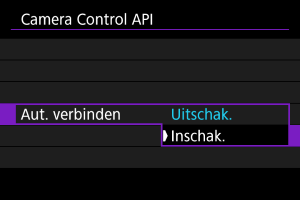Geavanceerde verbindingen
Verbinden met een smartphone of tablet
U kunt een directe Wi-Fi-verbinding met een smartphone tot stand brengen en Camera Connect gebruiken om de camera te bedienen.
-
Selecteer [OK].
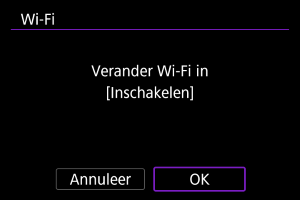
- Dit scherm wordt niet weergegeven als de Wi-Fi-instelling al op [Inschak.] staat.
-
Selecteer [Verb. met smartphone (tablet)].
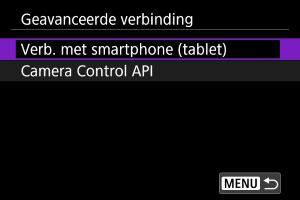
-
Selecteer [Voeg apparaat voor verbinding toe].
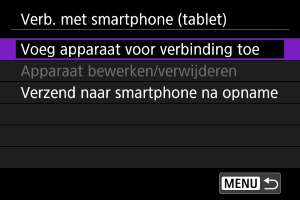
-
Begin met zoeken naar access points.
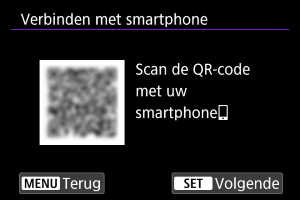
- Druk op
om te zoeken als Camera Connect al op de smartphone is geïnstalleerd.
- Als Camera Connect niet is geïnstalleerd, gebruikt u de smartphone om de QR-code op het scherm te scannen, gaat u naar Google Play of App Store om Camera Connect te installeren, en drukt u op
om te beginnen met zoeken.
- Druk op
-
Breng een Wi-Fi-verbinding tot stand.
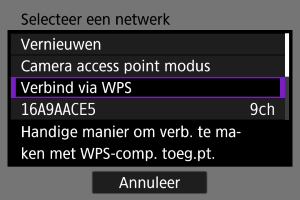
- Zie Basiscommunicatie-instellingen voor instructies over het configureren van communicatiefuncties.
-
Start Camera Connect en tik op de cameranaam.
-
Selecteer [OK].
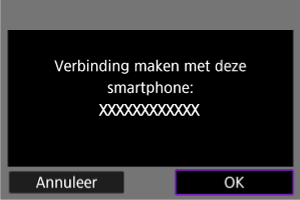
[Communiceren]-scherm
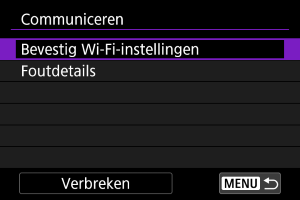
Camera Control API (CCAPI) gebruiken
Voordat u een applicatie gebruikt of een ander product waarin de Camera Control API (CCAPI) wordt toegepast,* bereidt u de camera voor op CCAPI-bediening door deze te verbinden met de smartphone, tablet of computer die u gaat gebruiken.
Camera Control API is an HTTP-gebaseerde applicatieprogrammeringsinterface voor het bedienen van Canon-camera's via een netwerk.
Naar het instellingenscherm
-
Selecteer [OK].
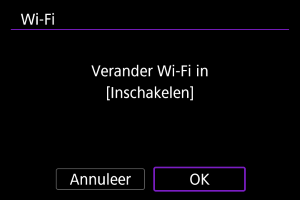
- Dit scherm wordt niet weergegeven als de Wi-Fi-instelling al op [Inschak.] staat.
-
Selecteer [Camera Control API].
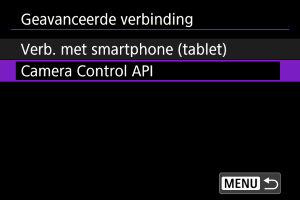
- Geef de cameranaam op nadat [Registreer een bijnaam ter identificatie van de camera. Deze bijnaam wordt voor Wi-Fi- en Bluetooth- verbindingen gebruikt.] wordt weergegeven.
Een poortnummer instellen
-
Selecteer een optie.
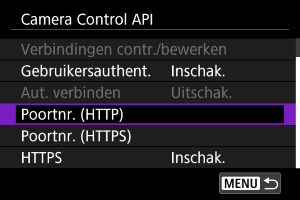
-
Poortnr. (HTTP)
Het HTTP-poortnummer kan naar wens worden gewijzigd.
-
Poortnr. (HTTPS)
Het HTTPS-poortnummer kan naar wens worden gewijzigd.
-
HTTPS
Stel dit in op [Uitschak.] wanneer u HTTP gebruikt.
-
Gebruikersverificatie configuren
-
Selecteer [Gebruikersauthent.].
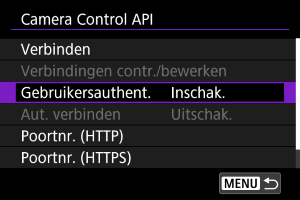
-
Selecteer het gebruik van gebruikersverificatie.
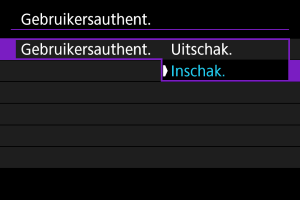
- Als u [Inschak.] hebt geselecteerd, geeft u de [Gebruikersnaam] en het [Wachtwoord] op in [Account bewerken].
-
Selecteer [Account bewerken].

-
Stel de gebruikersnaam in.
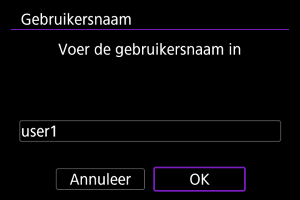
-
Stel het wachtwoord in.
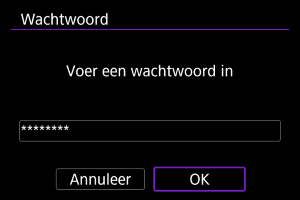
De verbinding configureren
-
Selecteer [Verbinden].
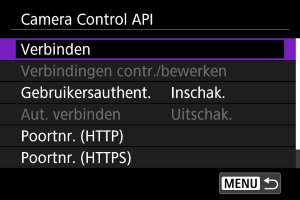
-
Selecteer [Toevoegen met wizard].
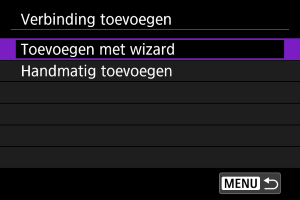
- Voor het configureren van verbindingsdetails selecteert u [Handmatig toevoegen].
-
Breng een Wi-Fi-verbinding tot stand.
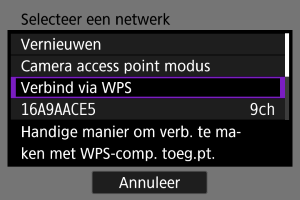
- Maak verbinding met een access point via Wi-Fi. Zie Basiscommunicatie-instellingen voor instructies over het configureren van communicatiefuncties.
-
Stel de gebruikersnaam in.
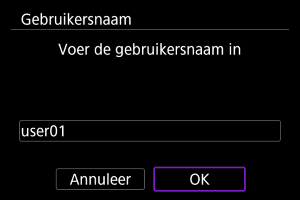
-
Stel het wachtwoord in.
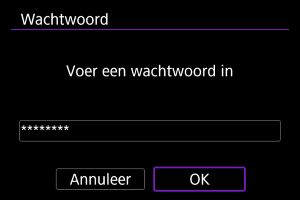
-
Breng een Wi-Fi-verbinding tot stand.
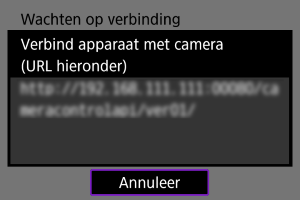
- Als het bovenstaande scherm op de camera verschijnt, gebruikt u de smartphone, computer of een ander apparaat om naar de aangegeven URL te gaan vanuit de applicatie die is ontwikkeld voor camerabediening.

- De weergave van het bovenstaande scherm op de camera geeft aan dat er verbinding is gemaakt.
- Als u de verbinding wilt beëindigen, selecteert u [Verbreken].
[Communiceren]-scherm
Vanuit het scherm [Communiceren] zijn de volgende handelingen beschikbaar.
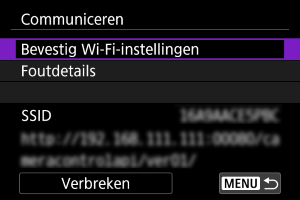
Instellingen wijzigen
U kunt de instellingen wijzigen wanneer de camera niet is verbonden.
Verbindingen controleren/bewerken
Controleer of bewerk verbindingsinstellingen.
-
Selecteer [Verbindingen contr./bewerken].
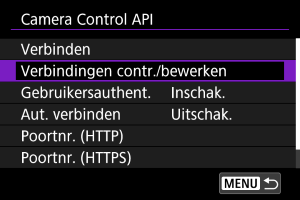
-
Selecteer het beoogde apparaat.
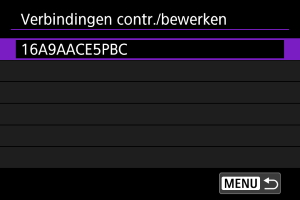
-
Selecteer items die u wilt controleren of wijzigen.
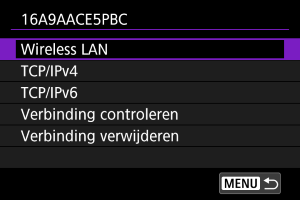
-
Wireless LAN
Als er wireless LAN-instellingen zijn geconfigureerd, kunt u de SSID (netwerknaam) en details als de verbindingsmethode, beveiliging en versleutelingstype wijzigen.
-
TCP/IPv4
U kunt de TCP/IPv4-instellingen wijzigen.
-
TCP/IPv6
U kunt de TCP/IPv6-instellingen wijzigen.
-
Verbinding controleren
U kunt de verbindingsinstellingen controleren.
-
Verbinding verwijderen
U kunt de verbindingsinstellingen wissen.
-
Automatisch verbinden
Door het selecteren van [Inschak.] wordt automatisch een verbinding gemaakt wanneer de camera de eerstvolgende keer opnieuw wordt opgestart.